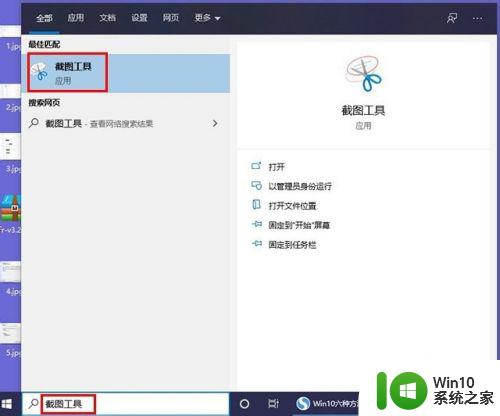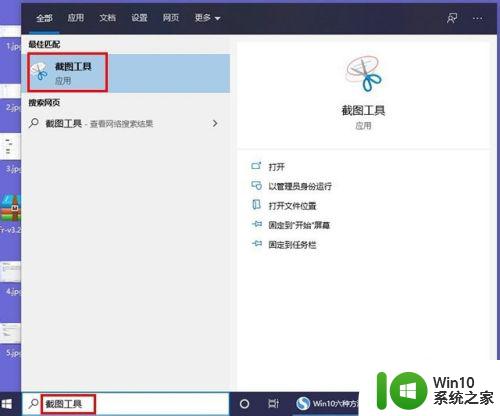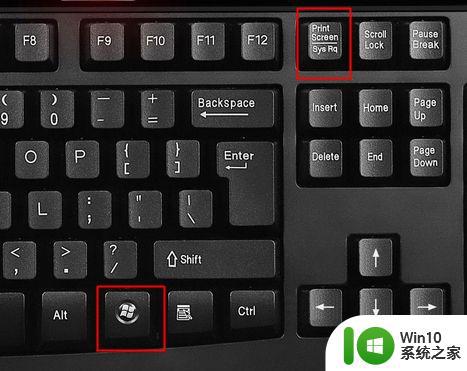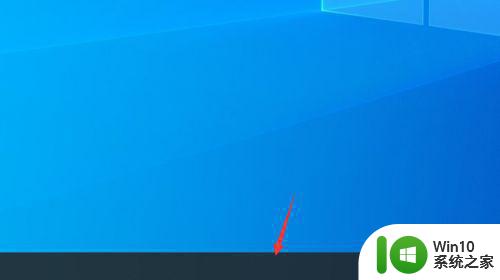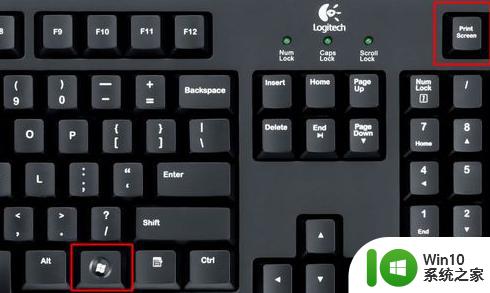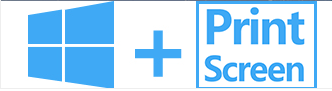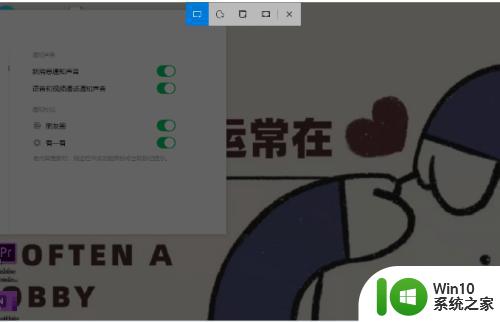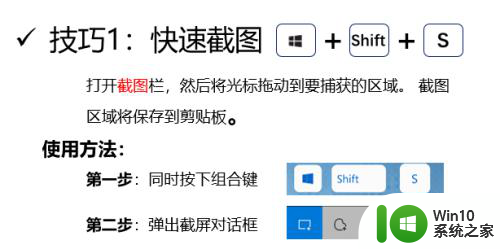win10全屏截图快捷键是什么 win10如何截取当前窗口的截图
win10全屏截图快捷键是什么,Win10是目前最受欢迎的操作系统之一,而其强大的截图功能更是备受推崇。在Win10中,我们可以使用各种快捷键来进行截图操作,其中全屏截图快捷键更是被广泛使用。不仅如此Win10还提供了一种非常方便的方法来截取当前窗口的截图,让我们在工作和学习中更加高效。下面我们将详细介绍这两个功能的使用方法。
具体步骤如下:
1、首先,停在你想要截的画面,比如我喜欢看银魂,在看到自己喜欢的画面时暂停。
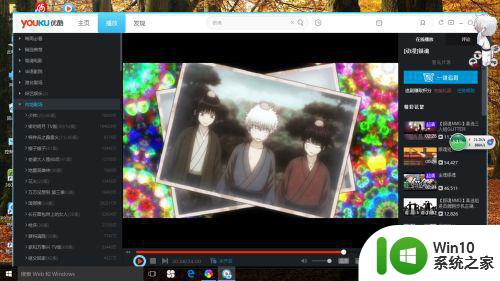
2、然后,点开全屏,像这样。
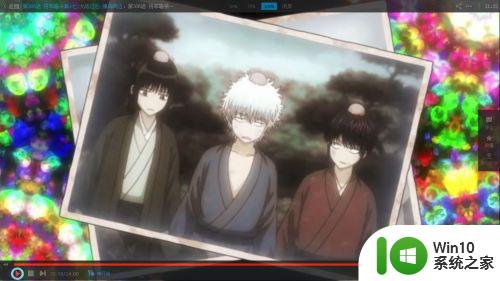
3、之后,同时按住电脑键盘上的WIN键(就是键盘上显示WINDOWS标志的按键)和PrtSc键(一般在F12键旁)。
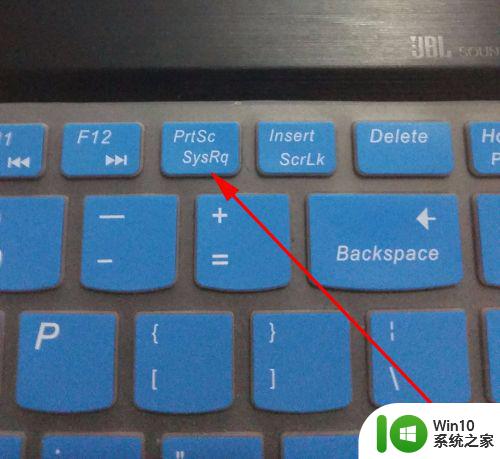

4、待看到屏幕暗了一下,就说明你已截屏成功,你可以在你电脑的图片文件夹的”屏幕截屏“中找到你的截图。
有些电脑的截屏也可能是Alt键和PrtSc键,这个不行的话也可以试试这个。
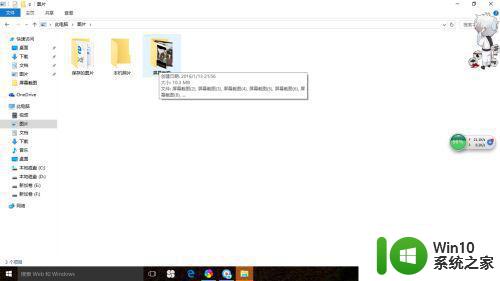
win10全屏截图的快捷键是Win+PrtScn,截取当前窗口的截图需要按住Alt+PrtScn,然后可以在“图片”文件夹中找到截图文件。这些简单的操作让我们在日常使用win10的过程中更加便捷和高效。